这篇文章主要介绍了win10如何禁止弹窗教程的相关知识,内容详细易懂,操作简单快捷,具有一定借鉴价值,相信大家阅读完这篇win10如何禁止弹窗教程文章都会有所收获,下面我们一起来看看吧。
1.在桌面上鼠标右键单击此电脑选择属性,如下图所示:
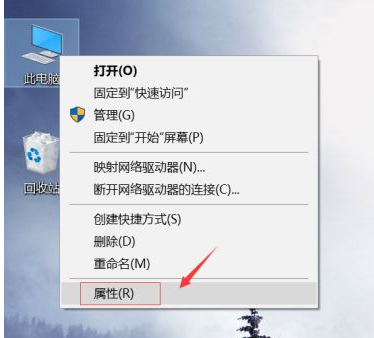
2.电脑属性界面点击控制面板主页,如下图所示:
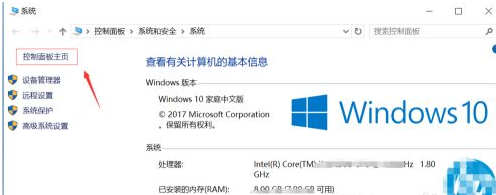
3.选择网络和Internet选项进入,如下图所示:
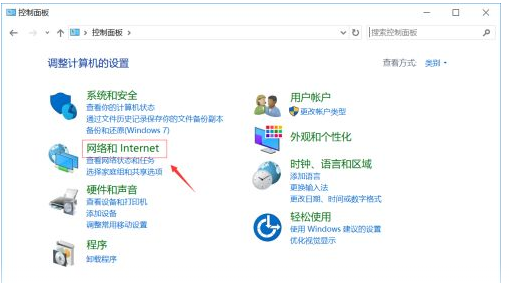
4.在网络和Internet选项中选择Internet选项进入,如下图所示:
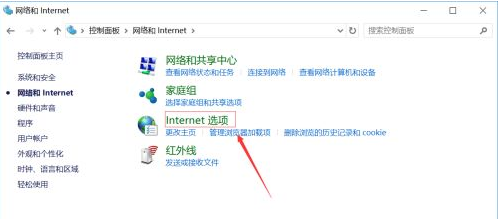
5.进入inertnet界面,选择隐私选项卡,如下图所示:
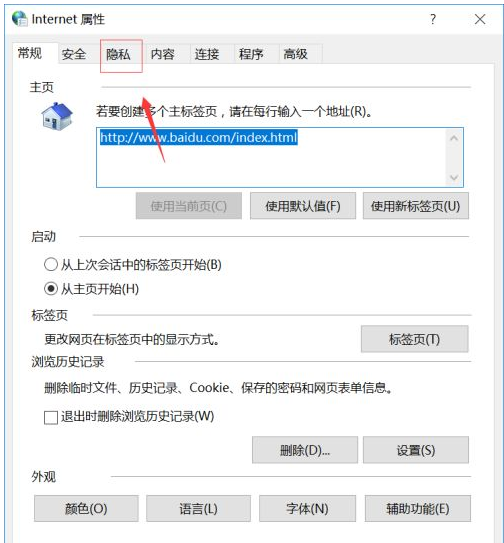
6.进入隐私,勾选阻止弹窗,点击设置可以设置例外的网站,如下图所示:
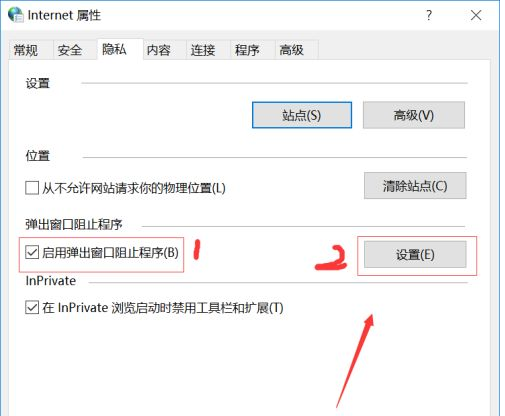
7.我们将允许的弹窗网站加入, 点击添加按钮即可,如下图所示:
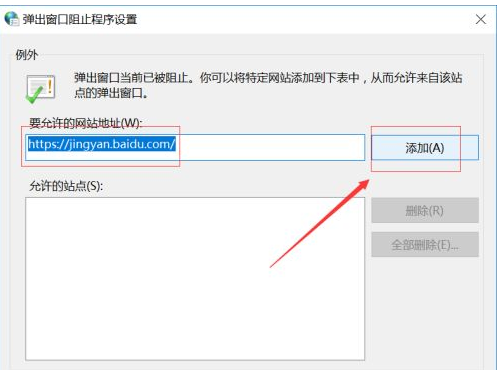
关于“win10如何禁止弹窗教程”这篇文章的内容就介绍到这里,感谢各位的阅读!相信大家对“win10如何禁止弹窗教程”知识都有一定的了解,大家如果还想学习更多知识,欢迎关注亿速云行业资讯频道。
亿速云「云服务器」,即开即用、新一代英特尔至强铂金CPU、三副本存储NVMe SSD云盘,价格低至29元/月。点击查看>>
免责声明:本站发布的内容(图片、视频和文字)以原创、转载和分享为主,文章观点不代表本网站立场,如果涉及侵权请联系站长邮箱:is@yisu.com进行举报,并提供相关证据,一经查实,将立刻删除涉嫌侵权内容。
原文链接:http://www.zhuangjiba.com/bios/24333.html